图片批量水印裁剪器对常见的bmp,jpg,tif,gif,png等类型图片文件进行批量的相对、绝对、区域、大小、等分/非等分分切、分隔、同比/非同比缩放、拼接/无缝拼合、贴边等裁剪处理;功能丰富,傻瓜式操作;支持子文件夹及其文件拖放,支持鼠标快速框选裁剪区域,支持自定义裁剪区域。支持圆角矩形/椭圆形/圆形/任意角度裁剪,支持自定义圆角矩形半径裁剪。

同时附加了图片批量烙制水印,图片批量格式转换,图片批量旋转,图片批量亮度对比度色阶饱和度色相调节,图片批量转灰度/黑白,图片批量压缩,按指定的尺寸或者文件大小批量压缩图片,按指定的尺寸大小批量筛查目标图片后供更名、移动、删除,内置文件信息批量查看,批量修改文件的创建修改访问等时间属性和拍摄日期时间,几十种文件批量更名等功能。
更新内容
1.修正完善图片、文字动态匹配替换功能模块
2.修正颜色裁剪模式下,对某些操作系统,某些电脑处理某些图片格式时失效的问题
3.新增将图片对半分切之后再转换成Pdf,用于对于书籍扫描后整理成Pdf文档
4.修正录音功能对wn10的兼容性
5.完善mp3音频按固定份数或固定时间长度系列分割的精确分割功能
6.新增相对/绝对裁剪模式下,勾选裁剪框模式时,鼠标移动到裁剪框中心时变成移动裁剪框位置,而非调节裁剪框尺寸的功能
7.新增保存高清gif的功能
8.在内置功能列表中的图片格式旋转与转换、图像综合处理功能模块的图片格式转换中,修正一些电脑保存为gif或png时无输出,或者输出为0字节的图像
9.在音视频批量处理功能模块新增按固定时间多少秒分割音视频功能
10.新增按固定像素大小裁剪宽或高,除了比较后一张子图的尺寸不一致外,其他前面的所有子图的尺寸都一致;
更新内容
1.修正一些异常和兼容性;
2.新增多种功能模块。
官方网站:http://www.76236.com/down/Index.htm
相关搜索:水印
图片批量水印裁剪器安装教程
首先我们需要下载亿彩图片批量水印裁剪器,下载解压后双击“Setup_PicCut.exe”出现安装界面:

我们进入了亿彩图片批量水印裁剪器的安装向导。 【安装注意事项 - 必读 】1. 建议使用WinXP3操作系统或xp3虚拟机,更稳定实用!Win7及以上系统,建议在兼容xp3和以管理员权限模式下安装,安装后在兼容xp3和以管理员权限模式下运行,可能更稳定!2. 如果本机安装得有一些恶意的杀毒软件如3x0,请务必让您的防毒软件信任并解除阻止本程序,否则可能不能成功安装或良好稳定运行程序!3.作者严正申明:本程序安全合法;程序在运行中,会合法地读写注册表或者访问系统资源文件或更新升级服务器,请务必将本机的防火墙或者杀毒软件解除对其的阻止,否则可能不能正确或者稳定运行。4.在Win7及以上系统中,如在安装过程中报告某些dll或控件无法注册或安装等消息,请忽略或确定,不影响正常使用。点击下一步继续安装进程;
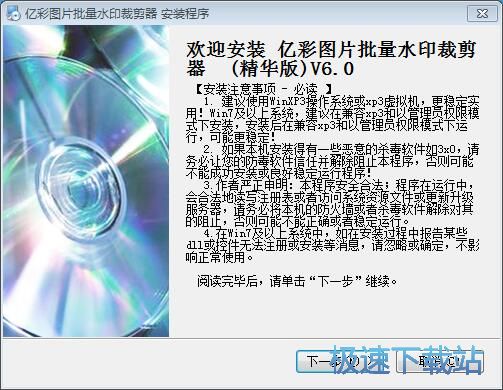
接下来我们需要阅读亿彩图片批量水印裁剪器的许可协议。请阅读以下许可协议。在继续安装之前,你必须接受此协议的条款。点击我同意然后点击下一步继续安装进程;
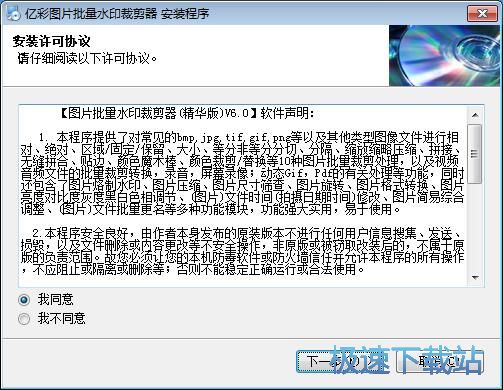
接下来我们需要阅读亿彩图片批量水印裁剪器的重要信息。首先感谢和祝福您选择和使用本工具!如果您本机安装得有安全软件,特别是3x0安全软件(您懂的),如果您相信其对本软件的恶意故意报告,则请退出安装;如果您相信本软件的功能,且是友好正常的,请您帮助搜集3x0在您本机对本软件的侵权行径,并截图发给作者,您一定会获得作者给您的感谢的!点击下一步继续安装进程;
图片批量水印裁剪器使用教程
亿彩图片批量水印裁剪器是一款好用的图片水印清理工具。亿彩图片批量水印裁剪器可以批量清理有水印的图片中的水印;
安装软件后双击亿彩图片批量水印裁剪器桌面快捷方式打开软件。


极速小编这一次就给大家演示一下怎么使用亿彩图片批量水印裁剪器清除图片水印。点击亿彩图片批量水印裁剪器主界面左上角的输入目录;;

在指定输入目录框中点击浏览。在文件浏览窗口中,根据图片存放的路径找到存放图片的文件夹,点击选中文件夹后点击确定;

图片成功导入到亿彩图片批量水印裁剪器中。直接框选图片水印的位置;

点击亿彩图片批量水印裁剪器主界面中的水印清理按钮,就可以使用亿彩图片批量水印裁剪器清理图片水印了。

- 共 0 条评论,平均 0 分 我来说两句
- 人气英雄联盟下载官方下载
- 《英雄联盟》(简称LOL)是由美国拳头游戏(Riot Games)开发、中国大陆地区腾讯游戏代理运营的英雄对战MOBA... [立即下载]
- 好评360压缩 4.0.0.1200 正式版
- 360压缩是新一代的压缩软件,永久免费。360压缩相比传统压缩软件更快更轻巧,支持解压主流的rar、zip、7z、... [立即下载]

